Picture-in-Picture trên MacBook là một tính năng cực kỳ hữu ích giúp bạn vừa xem phim vừa làm việc hiệu quả thay vì phải mở nhiều tap như trước đây. Vậy cách kích hoạt chức năng này như thế nào? Cùng ShopDunk tham khảo nhanh trong bài viết dưới đây nhé!
Cách kích hoạt Picture in Picture trên Safari MacBook
Hiện có 2 cách để bạn kích hoạt chức năng Picture in Picture trên Safari. Hãy chạy video mà bạn muốn xem trước và thực hiện một trong hai cách sau:
Cách 1: Nhấn chuột phải vào biểu tượng loa (chỉ xuất hiện khi bạn đang phát video) trên thanh đia chỉ hoặc tab > chọn mục Enter Picture in Picture.
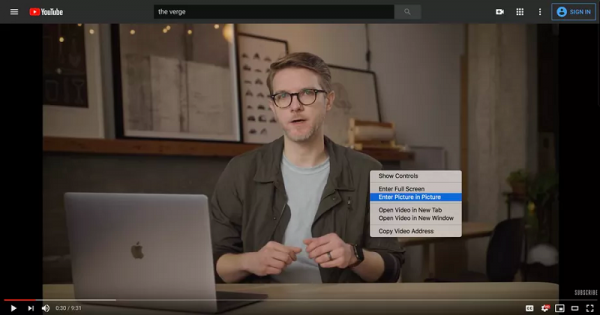
Cách kích hoạt Picture in Picture trên Safari
Ngay lập tức, video sẽ chuyển thành màn hình thu nhỏ, bạn có thể tuỳ ý di chuyển sang những góc khác để không bị che mất màn hình đang làm việc.
Cách 2: Trên khung video đang phát, bạn nhấn chuột phải hoặc tổ hợp phím Control + click chuột 2 lần > chọn mục Enter Picture in Picture là được.
Hướng dẫn chạy màn hình thu nhỏ trên Chrome
Tương tự như vậy đối với trình duyệt Chrome trên MacBook, bạn cũng có thể áp dụng 2 cách như sau:
Cách 1: Nhấn vào biểu tượng nốt nhạc trên thanh công cụ của cửa sổ Chrome > chỉ cần bấm vào ký hiệu Picture in Picture với hình ảnh 2 ô vuông lồng vào nhau.
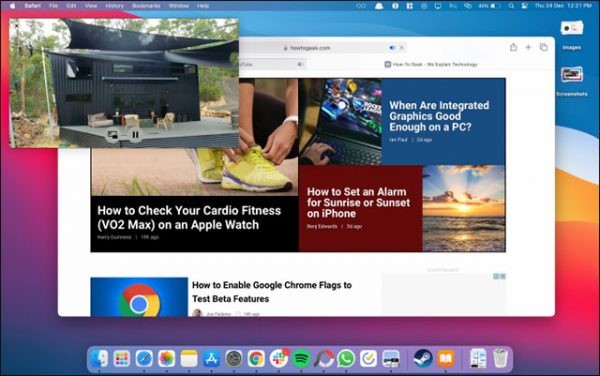
Hướng dẫn chạy màn hình thu nhỏ trên Chrome
Cách 2: Dùng tổ hợp phím Control + nhấn chuột 2 lần để mở ra tuỳ chọn Picture in Picture. Tuy nhiên với cách này, trình duyệt Chrome có khi hiển thị mục này để bạn chọn và đôi lúc không. Do vậy, bạn hãy dùng cách 1 để chắc chắn hơn nhé!
Như vậy, chỉ bằng vài thao tác đơn giản là bạn đã có thể nhanh chóng kích hoạt chức năng chạy màn hình Picture-in-Picture trên MacBook. Nếu thấy hay và hữu ích đừng quên chia sẻ bài viết đến bạn bè, người thân cùng tham khảo nhé!





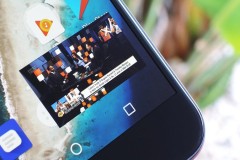
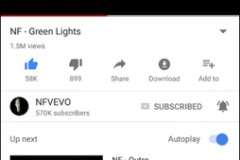


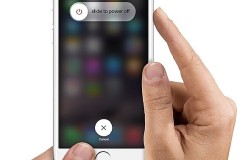
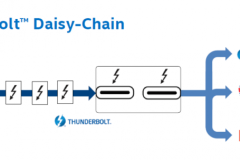
![[WP] Ẩn tất cả tệp tin quan trọng bằng ứng dụng thông minh](http://cdn.trangcongnghe.vn/thumb/160x240/2016-12/thumbs/wp-an-tat-ca-tep-tin-quan-trong-bang-ung-dung-th244ng-minh_1.jpeg)

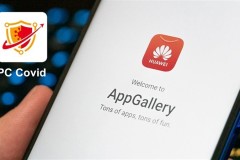
![[Video] Đánh giá hiệu năng Asus ZenFone Max - đa nhiệm tốt pin trâu](http://cdn.trangcongnghe.vn/thumb/160x240/2016-02/thumbs/14560222511video-danh-gia-hieu-nang-asus-zenfone-max-da-nhiem-tot-pin-trau-01.jpeg)

